发布时间:2021-11-25 14: 47: 14
品牌型号:华硕K555L
系统:Windows10系统 64位
软件版本:GoldWave 6.57
日常工作中,我们在使用GoldWave编辑音频时,为了追求不同的视听效果,都会降低或提升音频的音调。但改变音调都会影响歌曲的速度。那么,如何解决这一问题呢?今天,我就向大家演示一下,如何在GoldWave实现降调、升调而不改变音频的速度。
一、GoldWave如何降调不变速
1.导入音频文件
进入GoldWave的软件界面,点击工具栏中的“打开”按钮,在弹出的对话窗口中找到并导入需要调整音调的音频文件。
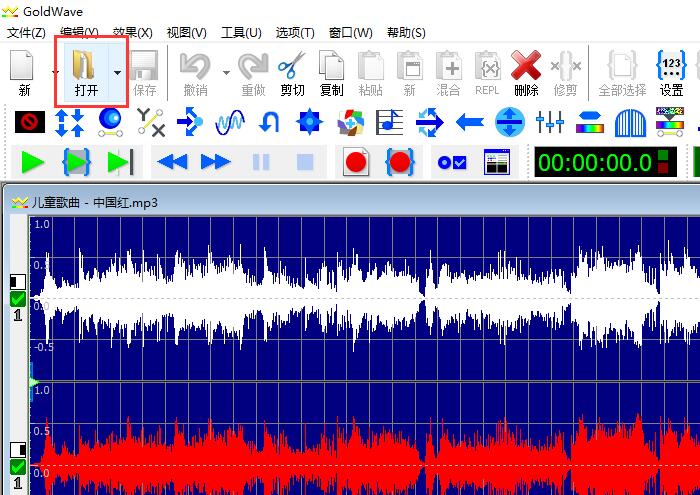
2.效果-音高
随后,切换到菜单栏中的“效果”选项卡,在其下拉列表中点击“音高”命令。
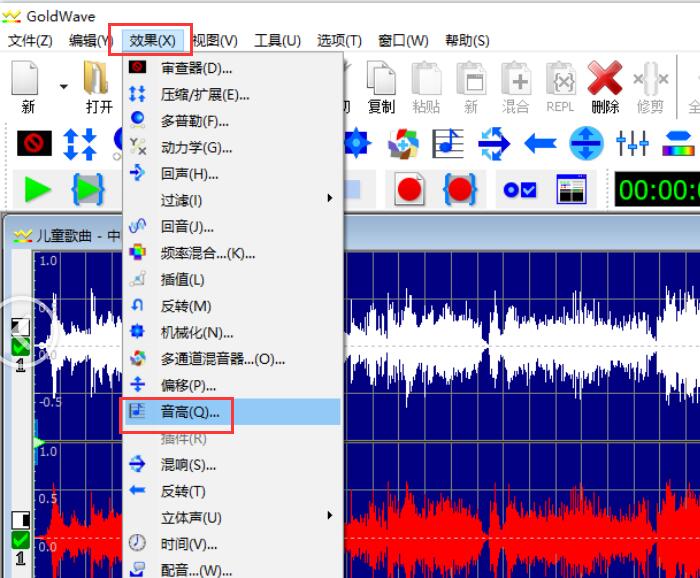
3.比例-保持节奏
如图3所示,进入“音高”的设置界面,选择“比例”因子命令,通过滑动轴,将音高的比例数值逐渐减小,就能降低音调。点选下方的“保持节奏”,就能保证音频的速度不发生变化。
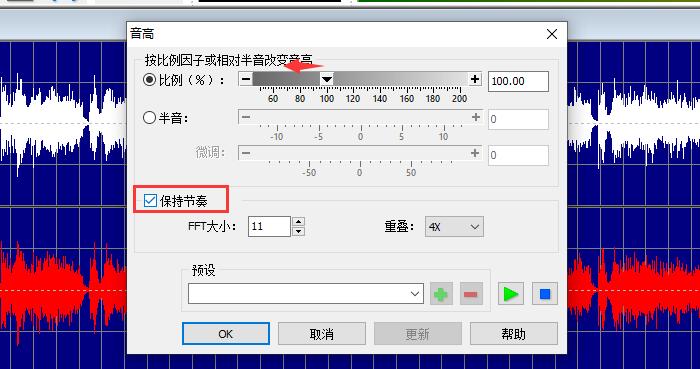
4.预设效果
如图4所示,点击底部的“预设”命令,在其下拉列表中选择“75%,速度不变”的预设效果,也能实现降调不变速。点击右侧的试听按钮,可以试听处理后的音频效果。
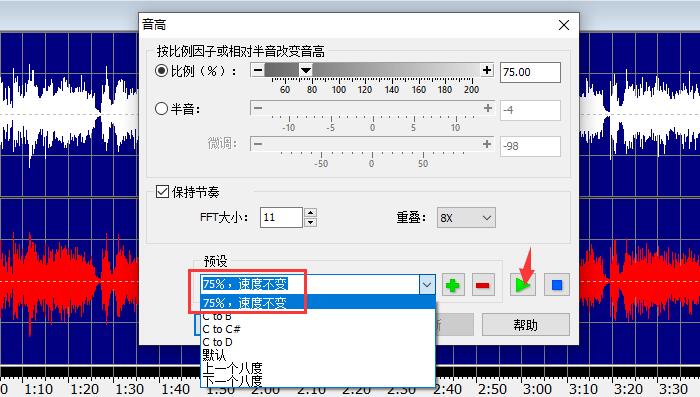
二、GoldWave怎么升调不改变速度
1.增加比例因子
接下来是提升音频的音调。如图5所示,向右滑动比例因子的数轴,增加数值,就能提升音调。同时也需要勾选下方的“保持节奏”命令,才能保证音频速度不发生变化。
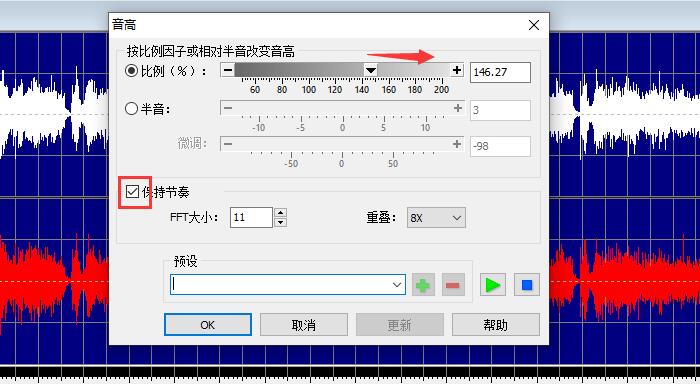
2.增加相对半音数值
除了增加比例因子外,还可以通过增加“相对半音”数值的方式提升音高,同样是滑动数轴,增加因子数即可。
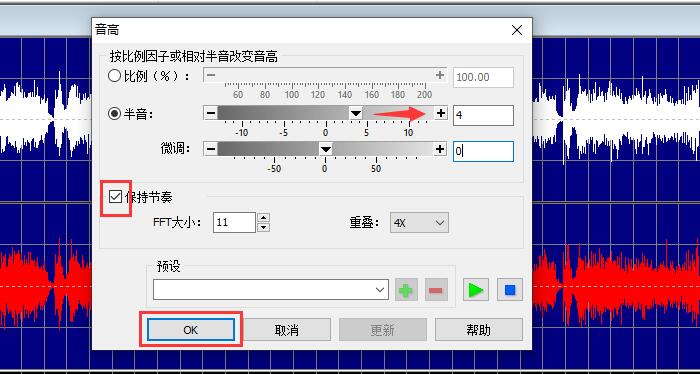
以上,就是在GoldWave中降调或升调但不改变音频速度的方法了。怎么样,大家都学会了吗?如需了解更多关于GoldWave的详细介绍和使用教程,敬请访问GoldWave中文网站。
作者:吴朗
展开阅读全文
︾